
Windows- og softwareekspert
Sendt:
- Windows 11-installationer kan afskrækkes af nedbrud, såsom at sidde fast i Lige et øjeblik fase.
- Installationsproceduren er interaktiv og tilbyder en bred vifte af personaliseringsmuligheder. For at nyde dem, prøv at løse problemet ved at frakoble alle USB-enheder.
- Det er muligt, at du bliver nødt til helt at geninstallere Windows 11.
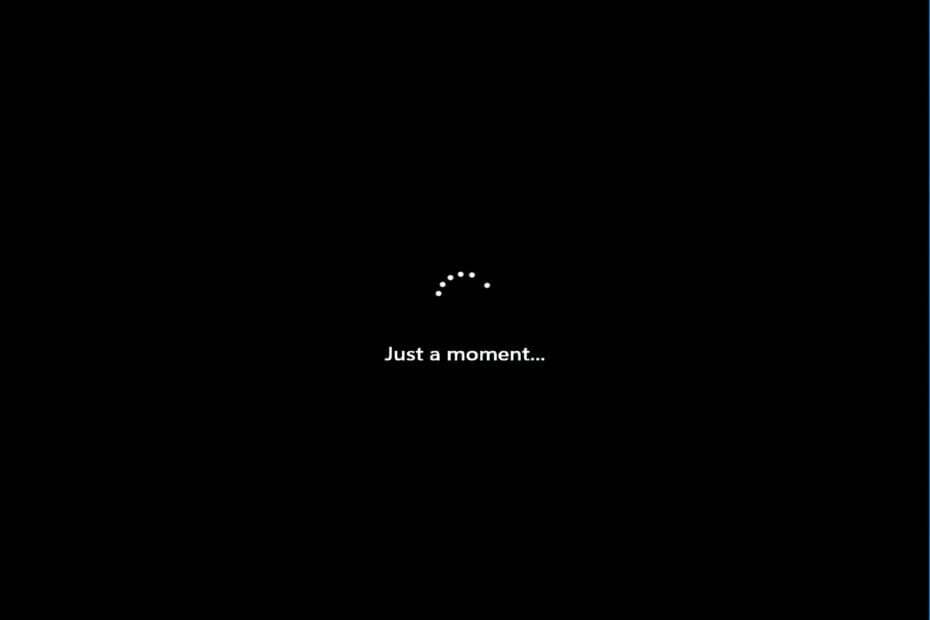
xINSTALLER VED AT KLIKKE PÅ DOWNLOAD FIL
Denne software vil reparere almindelige computerfejl, beskytte dig mod filtab, malware, hardwarefejl og optimere din pc til maksimal ydeevne. Løs pc-problemer og fjern virus nu i 3 nemme trin:
- Download Restoro PC Repair Tool der følger med patenterede teknologier (patent tilgængeligt her).
- Klik Start scanning for at finde Windows-problemer, der kan forårsage pc-problemer.
- Klik Reparer alle for at løse problemer, der påvirker din computers sikkerhed og ydeevne
- Restoro er blevet downloadet af 0 læsere i denne måned.
Brugere kan lejlighedsvis støde på et alvorligt problem med deres Windows 11-pc, hvor systemet sætter sig fast ved Lige et øjeblik blå skærm efter login.
Dette er et typisk problem, der kan opstå, når du genstarter din computer efter installation af en Windows-opdatering, eller når du forsøger at geninstallere operativsystemet uden installationsmedie.
En mulighed er, at hardwaren eller harddisken er defekt, eller at der er et problem med internetforbindelsen, som begge er muligheder for at undersøge.
Den gode nyhed er, at der er et par alternative løsninger, der kan hjælpe dig med at løse systemet, der sidder fast ved Lige et øjeblik sort skærm. Lad os se!
Hvilken kontotype skal jeg vælge?
På trods af at en Microsoft-konto giver adskillige fordele, som en lokal konto ikke gør, er den ikke passende for alle.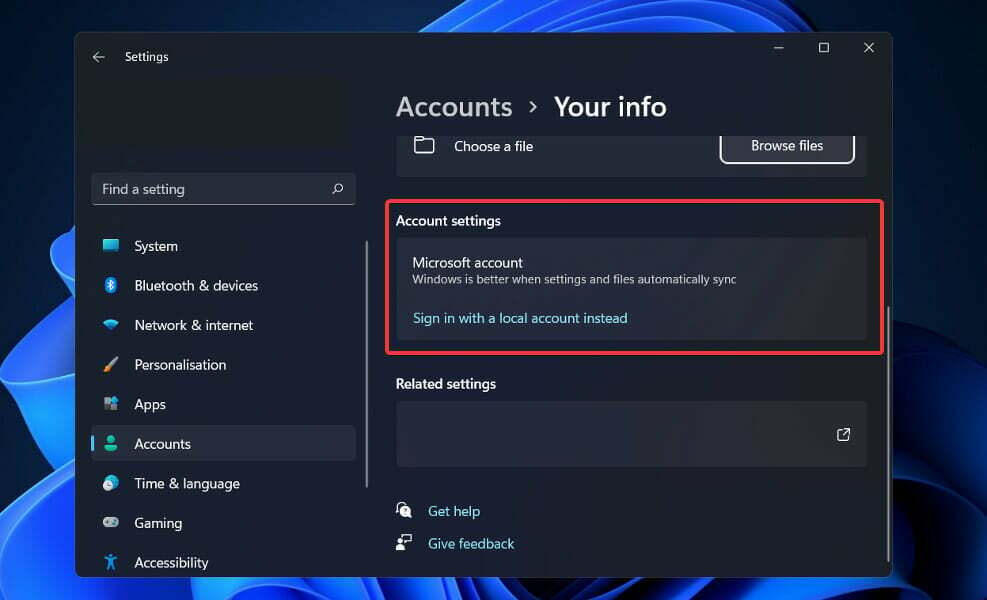
Det er helt OK at bruge en lokal konto, hvis du er ligeglad med Windows Store-programmer, kun har én computer og ikke har brug for adgang til dine data andre steder end din hjemmecomputer. Det vil være meget nemmere at komme ind i Windows og have et personligt sted at kalde dit eget med denne metode!
Hvis du vil gøre brug af alle de funktioner, som OS har at tilbyde, skal du tilmelde dig en Microsoft-konto for at gøre det.
En Microsoft-kontos mest interessante funktion er, at den gemmer dine Windows 11-kontoindstillinger i skyen, hvilket måske er den mest forventede funktion.
Når du logger ind på din konto på én computer, afspejles de ændringer, du foretager, i indstillingerne på alle dine andre computere.
Med en Microsoft-konto kan du synkronisere dine netværksprofiler, adgangskoder og Windows Store-appindstillinger på tværs af alle dine enheder.
Hvad kan jeg gøre, hvis Microsoft-kontoen sidder fast på Just a Moment?
1. Tag alle USB-enheder ud
Afslut computeren ved at frakoble alle USB-enheder, der er tilsluttet den, som skal omfatte tastaturet og musen, samt printeren og eventuelle USB-drev.
Deaktiver enhver netværksforbindelse – dette indebærer at slukke for Wi-Fi og afbryde eventuelle internetkabler, der er forbundet til computeren.
Tilslut musen og tastaturet til computeren igen, og kontroller, om du kan genvinde kontrollen over computeren på denne måde. Etabler internetadgang endnu en gang, og kontroller, om installationsprocessen er begyndt. Hvis det har, gentag processen.
Men hvis ingen af forslagene ovenfor lykkes, kan du blive tvunget til at udføre en hård genstart.
2. Sluk din computer hårdt
Når du laver en tvungen nedlukning, tvinger du fysisk din pc til at gå ned. Hvis computeren ikke reagerer, skal du trykke på og holde nede Strøm i cirka 10 til 15 sekunder, hvorefter den skulle lukke ned.
Den allersidste udvej er at tage computeren ud af stikkontakten. Du mister ethvert tidligere åbnet arbejde, der ikke er blevet gemt. Der er en fare forbundet med at tage dette skridt. Når en computer uventet mister strømmen, kan den pludselige nedlukning forårsage skade på harddisken.
Men i visse tilfælde er fjernelse af stikket den eneste metode til at tvinge en frossen computer til at lukke ned og genstarte. Hvis der er tale om en stationær computer, skal du blot tage netledningen ud af stikkontakten og derefter sætte den i igen, før du tænder for computeren.
Når du arbejder på en bærbar computer, skal du først trække netledningen ud af stikkontakten og derefter fjerne batteriet i en kort periode, før du fortsætter. Batteriet kan fjernes ved at vende den bærbare computer om og se efter batteriudløserlåsene.
Din bærbare computer bør være helt slukket på dette tidspunkt. Du vil være i stand til at udskifte batteriet, uden at det falder ud af plads. Denne gang kan du vende den bærbare computer rundt, tilslutte den og tænde den igen.
Her er hvad skal man gøre, hvis Windows 11 ikke lukker ned. Hvis problemet er softwarerelateret, tager det kun få minutter at finde en løsning.
3. Gå efter en ny installation af Windows 11
- Hvis du har en startbar Windows 11-installation på en disk eller et USB-drev, skal du blot indsætte eller vedhæfte det til din computer og genstarte det. Hvis ikke, bør du følg vores guide til, hvordan du downloader Windows 11 ISO på et flashdrev.
- Naviger til Støvle fanen og brug piletasterne til at vælge USB-flashdrevet som den første startrækkefølge.
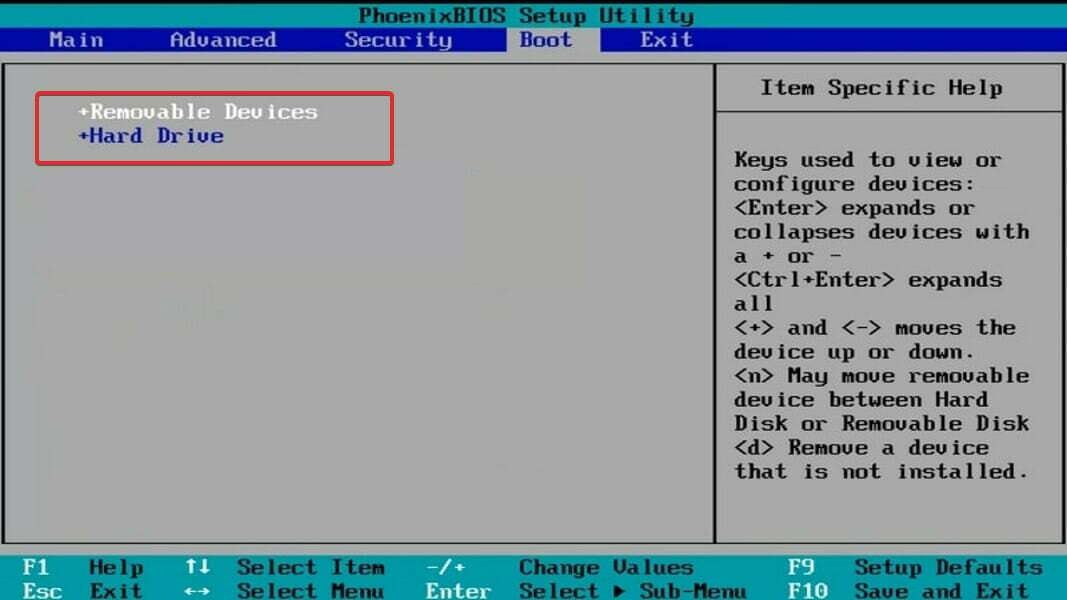
- Gem ændringerne, og genstart pc'en fra det bootbare USB-drev.
- Efter et stykke tid vil du få Windows-opsætningsgrænsefladen. Bare angiv Sprog, tid og betalingsmiddel format, og tastatur metode.
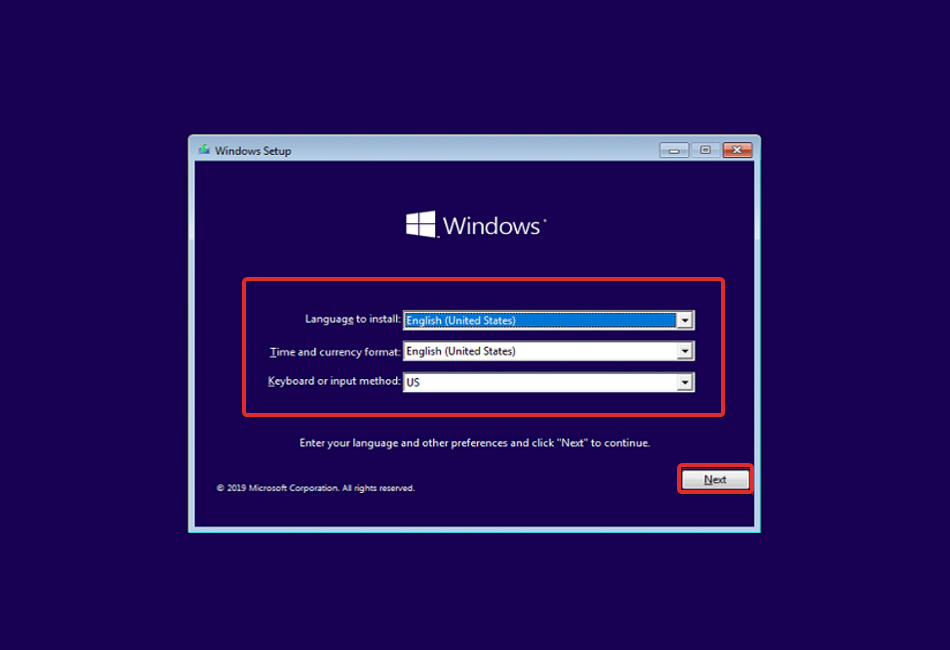
- Klik til sidst videre Installer nu og fortsæt med partitionsvalget efterfulgt af installationsprocessen.
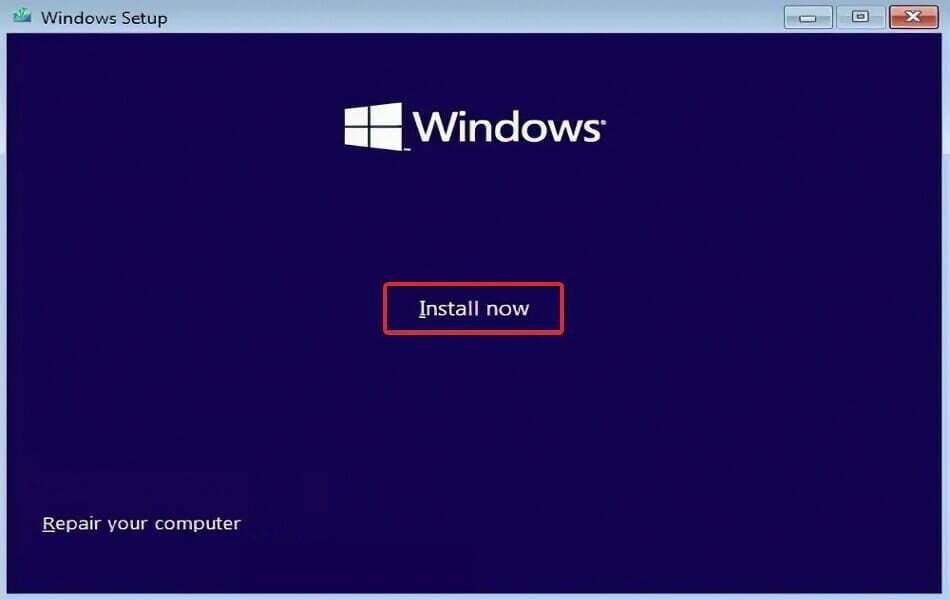
Når du har valgt den partition, som du ønsker at installere operativsystemet på, kan du begynde installationsprocessen.
Vær tålmodig, da installationsproceduren vil tage noget tid at fuldføre. Efter afslutningen af installationen skal du foretage visse justeringer af det nye operativsystem.
Har jeg brug for en Microsoft-konto?
Oprettelse af en Microsoft-konto og tilknytning til din Office til hjemmet-pakke giver dig adgang til en række forskellige af Microsoft-varer og -tjenester, og det gør det nemt at geninstallere Office uden behov for et produkt nøgle.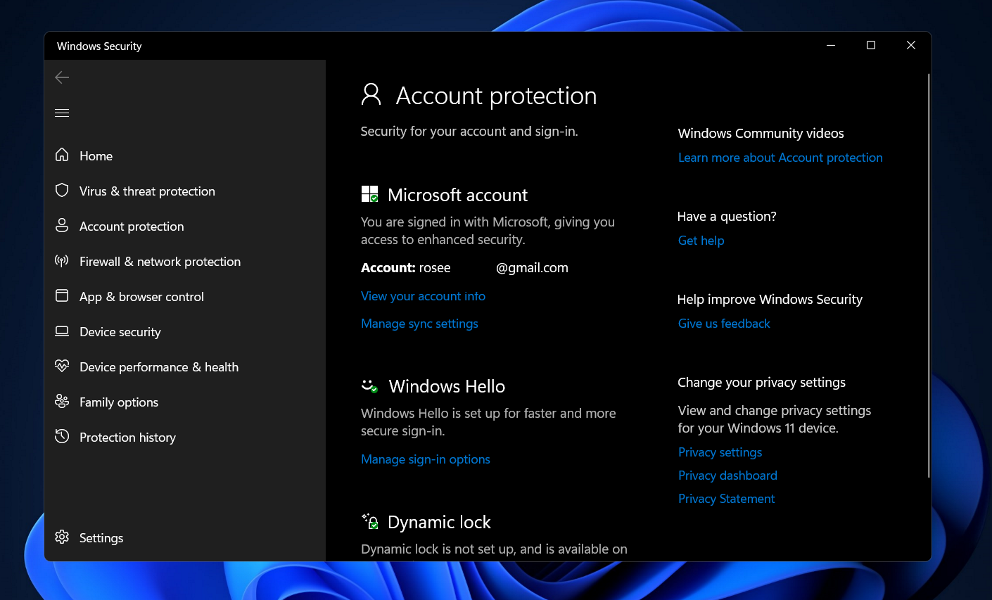
Når du logger på med en Microsoft-konto, gemmer Windows dine præferencer til fremtidige besøg. Som et resultat, når du kommer ind på en ny pc, begynder den at fungere lidt på samme måde som din gamle computer: du bliver automatisk præsenteret for dit gamle tapet og farveskema.
Fliserne i Start menuen kan ændres, så den passer til dine præferencer. Din browserhistorik, bogmærker og adgangskoder gemmes alle sammen med dig, og du kan hurtigt finde dine apps i Windows Store ved at skrive deres navne i søgefeltet.
Din Microsoft-konto giver dig adgang til 15 GB gratis onlinelagerplads gennem Microsoft Azure cloud storage-tjenesten.
Desuden kan du få adgang til disse filer fra enhver webbrowser, pc, smartphone eller tablet-enhed, du vælger. Hvis I skal arbejde sammen om et gruppeprojekt, kan I også oprette en OneDrive-mappe, som alle kan se for at lette samarbejdet.
For mere information om, hvordan du løser andre problemer med login-systemet, se vores artikel om, hvordan du løser problemet med ingen login-skærm i Windows 11.
Alternativt, hvis signeringsmuligheden slet ikke virker, tjek vores guide til, hvordan du løser login-problemer.
Derudover er vores artikel om, hvordan man løser Just a moment-løkken i Windows 10 har yderligere oplysninger og mulige retsmidler. De detaljerede tips kan også anvendes i Windows 11.
Fortæl os i kommentarerne nedenfor, hvilken løsning der virkede bedst for dig, samt om du kan lide Microsoft-kontoen frem for en lokal konto mere.
- Microsoft-konto
- Windows 11
Start en samtale

